IGMP与MLD(BTV IPTV)性能测试指导
ITV质量提升优秀案例:补充MDU组播配置使组播级联至下挂机顶盒,提升组播占比
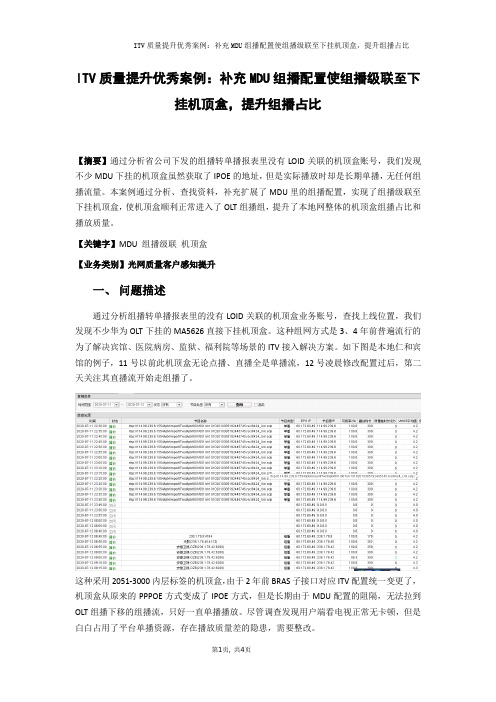
ITV质量提升优秀案例:补充MDU组播配置使组播级联至下挂机顶盒,提升组播占比【摘要】通过分析省公司下发的组播转单播报表里没有LOID关联的机顶盒账号,我们发现不少MDU下挂的机顶盒虽然获取了IPOE的地址,但是实际播放时却是长期单播,无任何组播流量。
本案例通过分析、查找资料,补充扩展了MDU里的组播配置,实现了组播级联至下挂机顶盒,使机顶盒顺利正常进入了OLT组播组,提升了本地网整体的机顶盒组播占比和播放质量。
【关键字】MDU 组播级联机顶盒【业务类别】光网质量客户感知提升一、问题描述通过分析组播转单播报表里的没有LOID关联的机顶盒业务账号,查找上线位置,我们发现不少华为OLT下挂的MA5626直接下挂机顶盒。
这种组网方式是3、4年前普遍流行的为了解决宾馆、医院病房、监狱、福利院等场景的ITV接入解决方案。
如下图是本地仁和宾馆的例子,11号以前此机顶盒无论点播、直播全是单播流,12号凌晨修改配置过后,第二天关注其直播流开始走组播了。
这种采用2051-3000内层标签的机顶盒,由于2年前BRAS子接口对应ITV配置统一变更了,机顶盒从原来的PPPOE方式变成了IPOE方式,但是长期由于MDU配置的阻隔,无法拉到OLT组播下移的组播流,只好一直单播播放。
尽管调查发现用户端看电视正常无卡顿,但是白白占用了平台单播资源,存在播放质量差的隐患,需要整改。
二、分析过程我们怀疑MDU需要增加组播数据配置,我们通过去用户现场测试、网络查找资料,认定这种方式需要配置MDU组播级联,把组播流引入下挂机顶盒。
三、解决措施解决思想是MDU增加vlan 43,让MDU如同普通光猫一样。
在OLT增加业务流将vlan 43转换成vlan 51进入组播组。
MA5626下增加配置:vlan 43 smartport vlan 43 0/0 1 #MDU上联口透传MVLAN 43protocol-8021p-pri 5 vlan 43 #配置优先级5,OLT上配业务流需一致btvigmp user add X service-port X #(X从0到23)每个有ITV的业务流增加组播用户multicast-vlan 43 #定义组播vlanigmp version v2 #定义组播版本igmp priority 5 #定义组播优先级igmp match mode disable #无需配置节目匹配,上面接到什么流都播放不做限制igmp multicast-vlan member X #(X从0到23)组播组成员口配置igmp mode proxy #igmp代理模式igmp uplink-port 0/0/1 #级联口配置,同上联口OLT上增加配置:service-port XX vlan 51 gpon 0/X/Y ont Z gemport 2 multi-service user-vlan 43 tag-transform translate inbound traffic-table index 143 outbound traffic-table index 143 #增加业务流,将cvlan 43转换成vlan 51btvigmp user add service-port XX no-auth max-program 64multicast-vlan 51igmp multicast-vlan member service-port XX上图显示:此机顶盒长期单播(蓝色块)开始转为组播(绿色块)播放了。
IGMP协议详解与测试方法
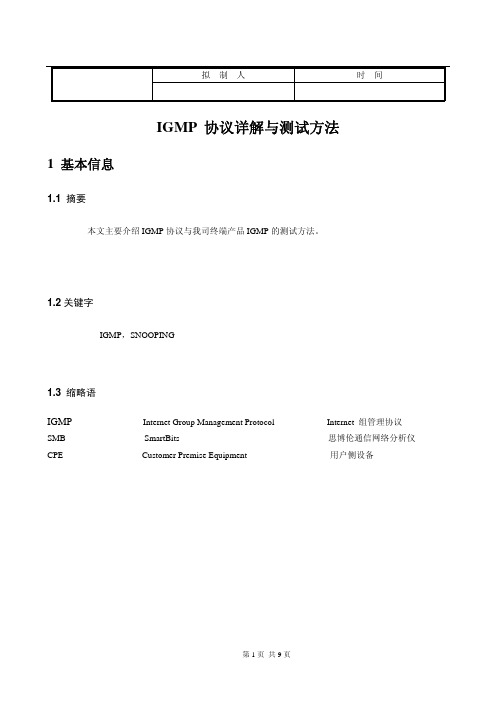
拟 制 人时 间IGMP 协议详解与测试方法1 基本信息1.1 摘要本文主要介绍IGMP协议与我司终端产品IGMP的测试方法。
1.2关键字IGMP,SNOOPING1.3 缩略语IGMP Internet Group Management Protocol Internet 组管理协议SMB SmartBits 思博伦通信网络分析仪CPE Customer Premise Equipment 用户侧设备2 协议解释2.1 IGMP 作用¾ 实现一对多数据流业务,有很多种实现方式,如广播,但是浪费带宽,会造成广播风暴:¾ 如果用IGMP 的话,根据成员的需要去接受数据流业务:组播成员2组播成员12.2 IGMP协议¾IGMP协议用于IPv4系统向任何邻居组播路由器报告其组播成员资格。
IP组播路由器自己本身也可以是一到多个组播组的成员。
这时,组播路由器要实现协议的组播路由器部分和组成员部分。
¾报文格式IGMP V1 报文格式Ver Type Reserved ChecksumGroup AddressIGMP V2 报文格式Type Max Resp Time ChecksumGroup AddressMembership Query: 成员关系查询(0x11)V1 Membership Report: 版本 1 成员关系报告(0x12)V2 Membership Report: 版本 2 成员关系报告(0x16)Leave Group: 离开组报告(0x17)¾IGMP组播地址组播IP地址用于标识一个IP组播组。
IANA把D类地址空间分配给IP组播,其范围是从224.0.0.0到239.255.255.255。
如下图所示(二进制表示),IP组播地址前四位均为1110。
八位组(1)八位组(2)八位组(3)八位组(4)1110XXXX XXXXXXXX XXXXXXXX XXXXXXXX组播地址的分类:保留——224.0.0.0 - 224.0.0.255用户组播地址——224.0.1.0 - 238.255.255.255本地管理组——239.0.0.0 - 239.255.255.255 (用于私人组播领域,类似私有IP地址)¾IGMP组播地址2层的MAC地址是如何与3层的IP地址进行映射的呢?通过将MAC地址的前25位强行规定位01.00.5e,而后23位对应IP地址的后23位,而组播IP地址的前4位均相同如:IP地址: 1110yyyy.yxxxxxxx.xxxxxxx.xxxxxxxxMAC地址: 00000001.00000000.01011110.0xxxxxxx.xxxxxxx.xxxxxxxx2.3 IGMP版本¾IGMP的不同版本Version 1:在[RFC-1112]中声明,是第一个广泛使用的IGMP版本。
IPTV测试流程与测试技巧

IPTV测试流程与测试技巧为什么要测试IPTV?为什么要花时间和精力测试IPTV 呢?实现成功的IPTV 服务部署的答案就在于IPTV 服务开通前,严格测试IPTV 网络和服务器配置。
尽管大多数公司进行某种形式的预测试,但这种测试常常局限于使用数学公式来计算可用带宽能够支持多少流。
为了取得成功,必须在部署前,利用真实的场景进行测试,确保IPTV 基础设施的组成部分可以处理负载。
通过在开发阶段测试整个IPTV 基础设施(包括流媒体服务器和IPTV 网络基础设施),可以实现以下好处: *保证始终如一的良好的用户仿真,从而使运营商从部署IPTV 中受益; *了解压力点的位置,以减少IPTV 网络和应用故障的风险; *在做出采购决定前,评估厂商IPTV 产品和检验厂商宣称的性能; *规划额外的IPTV 网络基础设施,支持增加的需求; *当带宽位速率以及对更大的处理能力和网络资源的需要增加时,了解未来的IPTV 网络需要。
通过仔细地测试整个IPTV 基础设施,将实现更高的IPTV 性能和可用性;通过消除停机时间,节省时间和资源,确保IPTV 的成功部署。
思博伦通信IPTV 测试解决方案在为IPTV 基础设施选择测试解决方案时,关键因素是选择一家熟悉在企业网络环境中提供音频与视频的技术要求的厂商。
思博伦通信是目前进行基于IPTV 测试解决方案的Fortune1000 公司中的市场领先者。
通过提供精确仿真世界最大网络的性能的测试解决方案,思博伦通信可以保证IPTV 部署和升级达到性能目标,提供高质量的最终用户体验。
与其他厂商不同,思博伦通信提供内容全面的专业化服务,帮助IT 人员设计出取得最优网络性能的IPTV 测试计划。
Avalanche 测试解决方案思博伦通信的Avalanche 和Reflector 网络专用设备提供目前进行流媒体基础设施的端到端分析的最全面的解决方案。
Avalanche 可仿真数量几乎无限的请求流媒体内容的用户,测试流媒体服务器的性能,从而使网络管理人员可以确保IPTV基础设施在真实条件下表现出优异的性能(下图)。
广电IPTV质量监测平台测试方案建议书
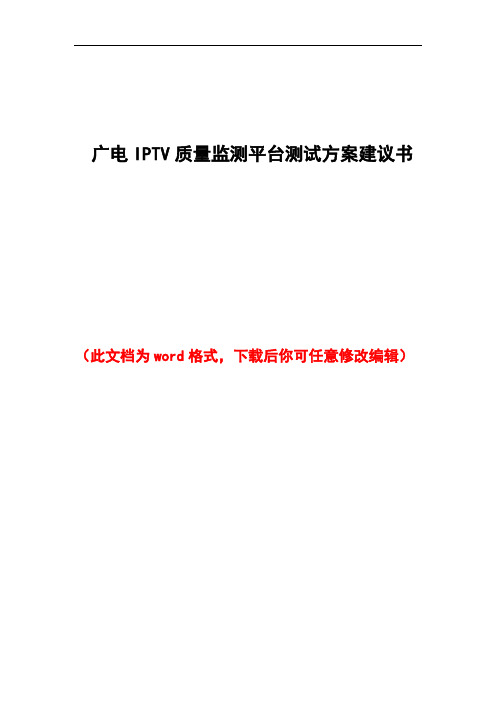
广电IPTV质量监测平台测试方案建议书(此文档为word格式,下载后你可任意修改编辑)目录1、IPTV服务质量保障系统说明 (4)2、系统功能简介 (4)3、预防性客观指标 (5)3.1机顶盒 (5)3.2视频信息 (5)4、用户行为分析 (10)4.1、开机行为分析 (10)4.1.1、指定时间跨度的开机状况统计 (11)4.1.2、指定时间跨度的新增用户状况统计 (11)4.1.3、24小时内收视时段的开机状况统计 (11)4.1.4、指定时间跨度的沉睡用户挖掘 (12)4.2、收视统计分析 (12)4.2.1、直播频道收视统计 (12)4.2.2、直播频道节目收视统计 (14)4.2.3、点播节目频道收视统计 (15)4.2.4、栏目/回看收视统计 (16)4.3、分权分域管理 (19)4.3.1、分权管理 (19)4.3.2、分域管理 (20)4.4、用户行为分析以及习惯挖掘 (20)4.4.1、用户行为习惯喜好挖掘 (20)4.4.2、根据用户行为习惯进行用户分类 (21)5、统一网络管理 (21)5.1、ARP欺骗检测 (21)5.2、流量统计与分析 (21)5.3、数据路由的优化 (21)5.4、应用系统的监控 (22)5.4.1、数据库监控 (22)5.4.2、中间件监控 (22)5.5、网络路由展现 (23)5.6、资产管理 (24)5.7、数据中心环境管理 (24)6、深圳广电IPTV服务质量保障系统测试方案 (24)6.1、部署方案 (24)6.2、测试环境架构 (25)6.3、测试计划 (25)6.4、深圳广电测试配合 (26)6.5、深圳广电测试阶段表 (28)7、深圳广电测试方案系统组成 (28)1、IPTV服务质量保障系统说明IPTV服务质量保障系统通过在IPTV机顶盒上部署视频质量监控模块,对IPTV业务进行不间断监测,同时根据需要在不同地方对直播频道的视频质量进行实时监控,在用户收看IPTV业务出现异常时进行告警并从机顶盒侧、网络侧、视频源、数据中心四个方面进行故障定位。
IGMP与MLD(BTV IPTV)性能测试指导
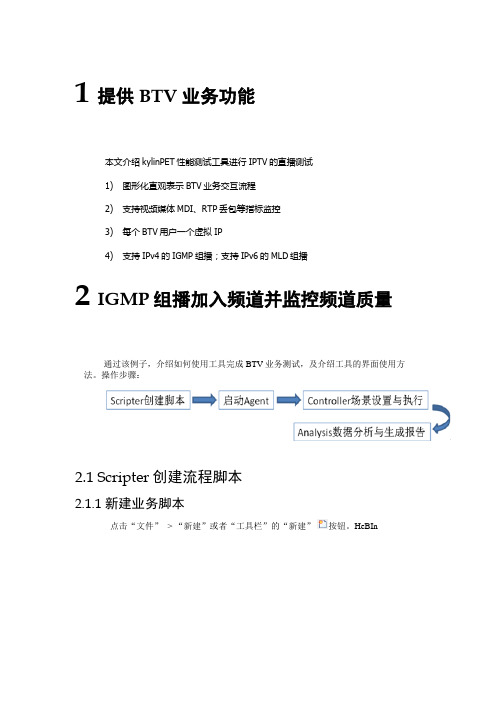
1 提供BTV业务功能本文介绍kylinPET性能测试工具进行IPTV的直播测试1)图形化直观表示BTV业务交互流程2)支持视频媒体MDI、RTP丢包等指标监控3)每个BTV用户一个虚拟IP4)支持IPv4的IGMP组播;支持IPv6的MLD组播2 IGMP组播加入频道并监控频道质量通过该例子,介绍如何使用工具完成BTV业务测试,及介绍工具的界面使用方法。
操作步骤:2.1 Scripter创建流程脚本2.1.1 新建业务脚本点击“文件” -> “新建”或者“工具栏”的“新建”按钮。
HeBIn2.1.2 编辑脚本流程1)配置参数列表A.新建group-source2参数作为组播报文源IP按顺序递增,即用户1的组播源IP为152.168.1.1,用户2的组播源IP为152.1681.2B.新建group-ip2参数作为组播报文的组播IPC.新建port参数作为监听媒体流的目的端口D.组播协议为v3注意:1、V3版本需要配置组播源IP,组播IP;而v2版本不需要配置组播源IP,只需要组播IP。
2、V3版本IGMP报文目的IP为224.0.0.22;而v2版本IGMP报文目的IP为配置的组播IP2)编辑流程图A.编辑BTV业务流程图,监控媒体流,发送加入组播组报文,休眠20秒,关闭媒体流,发送离开组播组报文。
B.“monitor A”媒体节点通知媒体代理器监控媒体流指标,这里选择媒体流目的IP与端口(需在参数预先配置)C.“join A”发送节点发送IGMP组播报文,组播组IP为group-ip2,组播源为group-source2D.“close”媒体节点关闭媒体流监控E.“leave A”发送节点离开组播组2.1.3 Scripter保存脚本点击“文件” -> “保存”或者“工具栏”的按钮。
如脚本保存为igmp.spet2.2 Controller创建测试场景2.2.1 创建执行代理器点击“工具” -> “执行代理器”或者“工具栏”的按钮,添加执行代理器如果是远端执行代理器,需要添加新的代理器,IP与地址为远端执行代理器。
IPTV机顶盒调测指导及测速等宽带基本知识介绍1.

6、360测速使用3Biblioteka 0软件测速 ,测速界面17
6、360测速
360测速结果
18
7、其他
流量单位的关系如下: 1GB=1024MB 1MB=1024KB 1KB=1024B 1B=8bit 1B就是1个字节,是8bit。
宽带带宽和下载速度 10M,20M,100M带宽标准形式为 10Mb/s, 20Mb/s, 100Mb/s 下载速度单位为 K B/s,或MB/s 1M宽带为例,宽带和下载速度的关系 1Mb/s=1024Kb/s=1024/8 KB/s=128KB/s
13
5、宽带测速-集团公司平台测速
登入自助服务界面后,选择 常用功能 中的 宽带测速(公测版)
14
5、宽带测速-集团公司平台测速
登入宽带测速界面后,所在省份选择 山东 ,同意以上条款选项打钩 后点击 测速按钮 进入测速界面。(有个测速插件要同意安装)
15
5、宽带测速-集团公司平台测速
进来测速界面 点击开始测速
3
2、IPTV安装场景分类
FTTB承载的IPTV(网线入户) ➢ 机顶盒与家庭网关的连接
家庭网关设备如左下图,入户网线(灰色线)插到家庭网关的WAN口,机顶盒网线口 跟家庭网关的第四个LAN端口(端口上方有IPTV标识)用网线(黄色线)连接,原电 脑或路由器接入家庭网关的第一个LAN端口。 ➢ 机顶盒与电视机的连接,同FTTH安装场景,旧版机顶盒跟电视机用音视频线连接如右 下图。
DHCP,根据公司分配的IPTV业务账号和密码来设置最下端的业务账号和密码,选好
后按[OK]键确认。用户名、密码和DHCP鉴权三项不需填写,默认即可。
9
3、IPTV机顶盒简单配置
2、机顶盒的网络配置: ➢ 新版机顶盒:
iptv机顶盒测试标准

iptv机顶盒测试标准IPTV(Internet Protocol Television)机顶盒是一种通过互联网传输电视信号的设备。
测试IPTV机顶盒通常需要考虑多个方面,包括硬件性能、软件功能、互联网连接等。
以下是一些可能用于测试IPTV机顶盒的标准:1.硬件性能测试:•处理器性能:测试机顶盒的处理器性能,包括处理速度和多任务处理能力。
•存储性能:检查机顶盒的内存和存储设备,确保其足够运行应用程序和存储媒体内容。
2.视频和音频质量测试:•分辨率和画质:测试机顶盒对不同分辨率的视频的支持以及输出的画质。
•音频输出:检查机顶盒的音频输出性能,包括声道和音质。
3.互联网连接测试:•网络连接:测试机顶盒的网络连接性能,确保其能够稳定连接到互联网,以提供流畅的视频播放。
•带宽需求:测试机顶盒对带宽的需求,以确保在网络条件不佳时仍能提供适当的服务。
4.用户界面和用户体验测试:•菜单导航:测试机顶盒的用户界面,确保用户可以轻松导航和使用。
•遥控器功能:测试遥控器的响应性和功能,以确保用户可以方便地控制机顶盒。
5.应用和软件功能测试:•IPTV应用:测试机顶盒上预装的或可下载的IPTV应用的性能和稳定性。
•EPG(Electronic Program Guide):测试节目指南的准确性和更新频率。
6.安全性和稳定性测试:•安全性:测试机顶盒的安全性能,包括防火墙、加密等。
•稳定性:测试机顶盒在长时间使用中的稳定性,确保其不容易崩溃或出现故障。
这些测试标准通常由制造商、行业协会或相关标准制定组织制定。
具体的标准可能因地区而异。
如果您对特定机顶盒的测试标准感兴趣,建议联系制造商或参考相关行业标准。
组播——IGMP各版本浅析+IGMP特性
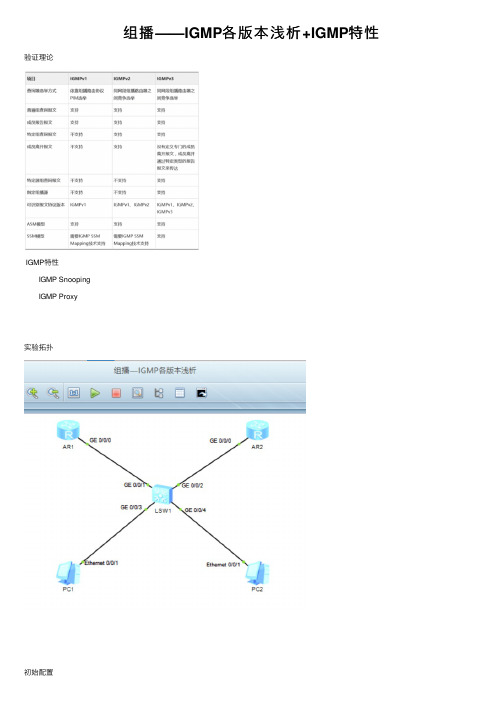
组播——IGMP各版本浅析+IGMP特性验证理论IGMP特性 IGMP Snooping IGMP Proxy实验拓扑初始配置配置接⼝地址,使能路由器组播功能和接⼝pim dm配置电脑IP地址为PC1:10.1.1.10;PC2:10.1.1.20[AR1]multicast routing-enable[AR1-GigabitEthernet0/0/0]ip add 10.1.1.1 24[AR1-GigabitEthernet0/0/0]pim dm[AR2]multicast routing-enable[AR2]int g 0/0/0[AR2-GigabitEthernet0/0/0]ip add 10.1.1.2 24[AR2-GigabitEthernet0/0/0]pim dm初始结果实验步骤第⼀步: IGMPv1查询,加组,离组,查询器选举⾸先看单边PC1和AR1,关闭AR2和PC2.设置AR1接⼝下的IGMP版本为版本1(默认是版本2)[AR1-GigabitEthernet0/0/0]igmp enable[AR1-GigabitEthernet0/0/0]igmp version 1[AR1]dis igmp interface GigabitEthernet 0/0/0Interface information of VPN-Instance: public netGigabitEthernet0/0/0(10.1.1.1): //接⼝类型与编号(接⼝的IP地址)IGMP is enabled //接⼝已使能IGMP,通过igmp enable配置Current IGMP version is 1 //接⼝配置的IGMP版本,通过igmp version配置IGMP state: up //IGMP接⼝状态,up或downIGMP group policy: none //IGMP组策略的ACL编号,⽤于限制该接⼝上可以加⼊的组。
- 1、下载文档前请自行甄别文档内容的完整性,平台不提供额外的编辑、内容补充、找答案等附加服务。
- 2、"仅部分预览"的文档,不可在线预览部分如存在完整性等问题,可反馈申请退款(可完整预览的文档不适用该条件!)。
- 3、如文档侵犯您的权益,请联系客服反馈,我们会尽快为您处理(人工客服工作时间:9:00-18:30)。
1 提供BTV业务功能本文介绍kylinPET性能测试工具进行IPTV的直播测试1)图形化直观表示BTV业务交互流程2)支持视频媒体MDI、RTP丢包等指标监控3)每个BTV用户一个虚拟IP4)支持IPv4的IGMP组播;支持IPv6的MLD组播2 IGMP组播加入频道并监控频道质量通过该例子,介绍如何使用工具完成BTV业务测试,及介绍工具的界面使用方法。
操作步骤:2.1 Scripter创建流程脚本2.1.1 新建业务脚本点击“文件” -> “新建”或者“工具栏”的“新建”按钮。
HeBIn2.1.2 编辑脚本流程1)配置参数列表A.新建group-source2参数作为组播报文源IP按顺序递增,即用户1的组播源IP为152.168.1.1,用户2的组播源IP为152.1681.2B.新建group-ip2参数作为组播报文的组播IPC.新建port参数作为监听媒体流的目的端口D.组播协议为v3注意:1、V3版本需要配置组播源IP,组播IP;而v2版本不需要配置组播源IP,只需要组播IP。
2、V3版本IGMP报文目的IP为224.0.0.22;而v2版本IGMP报文目的IP为配置的组播IP2)编辑流程图A.编辑BTV业务流程图,监控媒体流,发送加入组播组报文,休眠20秒,关闭媒体流,发送离开组播组报文。
B.“monitor A”媒体节点通知媒体代理器监控媒体流指标,这里选择媒体流目的IP与端口(需在参数预先配置)C.“join A”发送节点发送IGMP组播报文,组播组IP为group-ip2,组播源为group-source2D.“close”媒体节点关闭媒体流监控E.“leave A”发送节点离开组播组2.1.3 Scripter保存脚本点击“文件” -> “保存”或者“工具栏”的按钮。
如脚本保存为igmp.spet2.2 Controller创建测试场景2.2.1 创建执行代理器点击“工具” -> “执行代理器”或者“工具栏”的按钮,添加执行代理器如果是远端执行代理器,需要添加新的代理器,IP与地址为远端执行代理器。
2.2.2 创建新的测试场景点击“工具栏”的“新建”按钮,创建一个新的测试场景。
默认测试场景的任务名为task,绑定本地执行代理器local2.2.3 创建任务默认新场景已经存在task任务,并绑定本地执行代理器,因此不需要手动创建。
如果手动创建,如下操作:选择Controller的“设计”页面,左边的“任务管理”树,单击右键选择“新建任务”新建时没有配置,因此显示图标,表示配置有误2.2.4 任务添加执行代理器默认新场景已经绑定本地执行代理器,因此不需要手动绑定。
如果需要绑定远程执行代理器,操作如下:选择任务节点,单击右键,选择“他的代理器”将执行代理器“agent”添加(右移)到任务“fdsag”,即表示“ agent”归属于任务“ fdsag”然后设置任务的并发模型,通过点击“模型设置”按钮,在弹出的窗口设置模型;2.2.6 任务关联业务脚本点击“设置” -> “IP欺骗”,然后选择“工具虚拟IP”Controller界面最下面的状态栏将显示“IP欺骗:工具虚拟IP”注意:1、IGMP或MLD只能选择工具虚拟IP,不支持系统虚拟IP与禁用虚拟IP2.2.8 配置执行代理器(必须配置)由于选择IP欺骗,因此需要配置源IP列表,如果没有配置,显示图标,表示配置有误。
1)选择网卡并添加源IP列表(工具IP欺骗)2)不需要配置IP欺骗报文目的MAC,因为目的MAC地址根据组播IP自动生成点击“工具” -> “媒体代理器”或者“工具栏”的按钮,添加媒体代理器1.选择媒体流对应的网卡2.IPTV业务监控媒体流指标3.选择监控项,及对应的告警阈值,超过阈值将显示,正常显示4.IPTV媒体流方式:RTP(TS流承载于RTP上)、UDP(没带RTP)、TCP5.MDI媒体理想码率1)工具自动根据媒体流识别MDI码率:当媒体码率变化或未知时选择自动,但会加大媒体代理器的数据处理,占用更多的CPU、内存资源。
PC性能低或媒体流数据量大时可能产生丢包而影响统计结果。
2)设置固定MDI码率:当媒体理想码率已知情况下选择设置固定码率,可提高媒体代理器处理能力,支持更大数据量或更多路媒体流统计。
6.媒体过滤规则,防止无关报文影响质量指标计算及降低处理能力。
媒体代理器通过实时抓包(嗅探)方式获取媒体流,并进行解析统计每一路媒体流的质量指标(如丢包、抖动、MDI)。
通过过滤规则只获取媒体流报文而过滤其他无关报文,提高媒体代理器的性能。
媒体流源IP段为152.168.1.1到152.168.1.100,媒体端口为10000。
2.2.11 自动添加媒体监控项增加媒体代理器后工具自动在监控树添加媒体代理器的监控项1.running/s为每秒媒体代理器(media agent)正在分析媒体质量的媒体流数量2.throughput/s为每秒媒体代理器(media agent)的吞吐量3.media info为每路媒体流质量指标2.2.12 配置执行代理器的媒体代理器点击agent的“高级设置”按钮,配置主叫执行代理器对应的媒体代理器。
一个执行代理器(load agent)可对应多个媒体代理器,实现负荷分担(轮询方式);媒体代理器处理的数据比执行代理器高得多,因为RTP媒体报文数量远多于IGMP报文数,因此并发量大时,一般需要一个执行代理器对应多个媒体代理器。
2.3 连接执行代理器2.3.1 启动执行代理器1)windows操作系统上直接双击agent.bat运行,或命令窗口输入agent.bat;2)如果是本地执行代理器,可通过右键菜单选择“启动代理器”进行启动2.3.2 连接执行代理器确保执行的代理器处于连接状态,如果代理器处于断开状态,右键弹出菜单选择“连接”进行连接。
2.4 Controller调试测试场景在 Controller的“控制”页面点击“调试配置”运行测试场景,则Controller会通知连接的每一个“执行代理器”执行一个用户,并将执行的过程日志返回给Controller。
用户可通过日志判断配置是否正确,如果错误,可根据错误信息调整配置。
双击查看发送消息说明:可通过使用wireshark抓包工具协助调试脚本,查看是否报文发送正确,如下图2.5 Controller执行测试场景与查看统计图表、日志调试配置保证配置正确后,点击“开始”运行测试场景。
2.5.1 虚拟用户统计表图的1部分为任务运行的统计信息,包括成功数、失败数、每秒并发个数。
2.5.2 监控项统计树图的2部分为业务脚本监控项统计信息,包括每秒请求数、事务统计等;双击树节点查看对应监控项的曲线图表。
2.5.3 曲线图表图的3部分为显示监控项的运行情况,每秒一个数据值,构成曲线。
每次只能显示一个监控项,可通过双击右边监控树节点来查看对应监控项的曲线图表。
另外,可通过“切换”按钮,切换到平均曲线图表,每1分钟(或5分钟、10分钟)一个数据值,该值为当前1分钟(或5分钟、10分钟)的数据的平均值。
2.5.4 监控项实时统计表图的4部分为监控项的统计信息,包括最大值、最小值、平均值、当前时刻统计值。
每次只能显示一个监控项,可通过双击右边监控树节点来切监控项。
2.5.5 日志运行如果有错误,日志将显示流程图运行整个过程,因此,通过日志可判断失败原因。
2.5.6 查看每一路媒体流指标上图查看被叫每一路的指标情况,表格只显示每秒的指标值与总得平均值,绿色表示指标没超过阈值,红色表示指标超过阈值。
说明:查看每一路详细曲线图表需要通过Analysis通过抓包工具查看报文发送正常,每个用户源IP及组播源都不一样,组播组IP也不一样2.6 Analysis分析运行结果运行结束后,点击“工具” -> “Analysis”或者“工具栏”的按钮,打开Analysis界面分析测试结果。
界面与Controller基本类型,但提供更强大的分析功能。
包括放大、缩小(还原)、过滤、对比、合并,产生HTML报告等功能。
2.6.1 报告汇总进入第一个界面将显示“报告”页面,内容显示运行统计信息、整个脚本事务统计信息、自定义事务统计信息,响应码个数统计。
2.6.2 查看图表曲线双击监控树节点查看对应监控项的统计曲线与下面的统计表格。
最下面状态栏为当前图表曲线的信息,包括:开始时间、结束时间、时间范围、曲线点个数、曲线Y轴最小值、曲线Y轴最大值、运行时间、错误日志数。
双击统计表格对应的行将显示曲线的详细信息。
2.6.3 查看每一路媒体流的指标双击表格某行查看对应媒体流指标曲线2.6.4 图表操作1)放大曲线当运行时间比较大时,如1个小时(3600秒,对应3600个统计点),工具自动控制显示曲线的点数(曲线点少于200个),而不是每个统计值显示一个点(如果每秒一个点则曲线显示3600个点,将挨挤,不美观),工具自动将多个点汇总为一个点(可以是平均值、最大值、最小值、或由某个点代表这些点)。
假设,10秒显示一个点,则在图表曲线无法查看到1-9秒的数据点,为了查看某段更小时间范围的数据,可通过在图表拖动鼠标来选中对应的时间范围,鼠标拖动方向为右上或右下。
如上图选择了8秒到19秒的范围后,图表曲线只显示时间为8到19的范围,如下:2)还原曲线拖拉鼠标放大时间范围查看图表后,如果需要还原最初的图表曲线(即双击监控指标节点显示的曲线),可在图表拖动鼠标实现,鼠标拖动方向为左上或左下,即方向向左。
3)曲线过滤通过过滤实现只显示特定数据点曲线。
如可以只显示超过阈值的数据点,然后查看曲线的点数(相当于统计超过阈值的数据点个数),在哪个时间点频率高。
如对“running/s”监控项过滤统计值大于8点:A.图表曲线上“右键” -> “过滤”B.过滤窗口输入过滤值C.过滤曲线只显示满足过滤条件的点。
2.6.5 合并图表曲线默认每个监控项独自在图表显示曲线,如果需要对两个监控项进行对比,则可以通过合并功能实现。
如“request/s”与“CPU”合并对比分析。
1)选中监控树节点,然后“右键” -> “合并图表”2)设置第二个图表为running曲线3)生成合并监控树节点4)双击显示合并图5)“右键” -> “比较图表”可通过左边的刻度条移动曲线进行对比分析。
2.6.6 日志分析日志记录了错误日志、告警日志,常用于分析定位问题。
有时只通过监控指标曲线只能查看失败数量、资源值(如CPU、内存),而无法判断问题原因,但通过与日志关联(过滤特定的日志,如某段时间的日志),可有效分析定为问题。
如:发现某时刻CPU占用高,而通过过滤该时刻的日志,发现有很多错误日志,日志内容为500响应,且内存带了服务器的失败原因。
